Wachtwoord wijzigen
Je kunt zelf je eigen wachtwoord wijzigen als gebruiker. Als beheerder kun je dat niet alleen voor jezelf maar ook voor je collega's. Dat is handig als er bijvoorbeeld iemand anders taken overneemt van een collega.
In dit artikel:
Je eigen wachtwoord wijzigen
Om je wachtwoord te wijzigen log je eerst in met het bestaande wachtwoord. Weet je deze niet meer vraag dan je beheerder om het wachtwoord aan te passen. Je ontvangt dan een mail met de gegevens. Vervolgens kun je het wachtwoord aanpassen zoals hieronder aangegeven.
Typ de specifieke URL voor jouw organisatie in de adresregel van de internetbrowser. Bijvoorbeeld: naamorganisatie.docufiller.nl
Je komt dan op een inlogscherm uit. Log in met jouw persoonlijk verkregen gebruikersnaam en wachtwoord.
Ga vervolgens naar het radar icon (instellingen) rechtsboven in beeld.
![]()
Kies voor Persoonlijk account:
![]()
Je komt nu in een venster met jouw persoonlijke gegevens die bij jouw login horen.
Alle velden kun je naar wens aanpassen. Vink 'mail gegevens naar gebruiker' aan en klik op bewaar om de aangepaste gegevens in je mailbox te ontvangen.
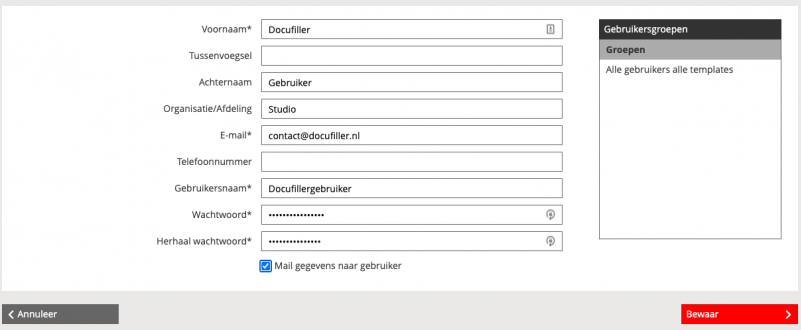
Indien er gebruik gemaakt wordt van gebruikersgroepen dan zie je rechts een kader die je kunt uitklappen en inklappen. Hier worden de groepen getoond waar jij aan toegevoegd bent door de beheerder.
Het wachtwoord wijzigen van je collega
Om je wachtwoord te wijzigen van je collega heb je beheerdersrechten nodig. Het kan zijn dat je collega het wachtwoord vergeten is of dat iemand anders het gaat overnemen.
Log eerst in en ga vervolgens naar het radar icon (instellingen) rechtsboven in beeld.
![]()
Kies voor Gebruikers:
![]()
Je komt nu in een venster met het gebruikersoverzicht. Je kunt hier gebruikers toevoegen en aanpassen. Klik op een Naam van een gebruiker om deze aan te passen in de lijst.

Je komt nu in het gegevensvenster van een gebruiker. Hier kun je de rechten aanpassen maar ook het wachtwoord.
Vul bij wachtwoord een nieuw wachtwoord in en herhaal deze in het veld eronder. Vink 'Mail gegevens naar gebruiker' aan en klik op bewaar. De gebruiker ontvangt een mail met het nieuwe wachtwoord en kan daarmee weer inloggen. Pas je ook het e-mailadres aan dan wordt de mail naar dat e-mailadres verzonden.
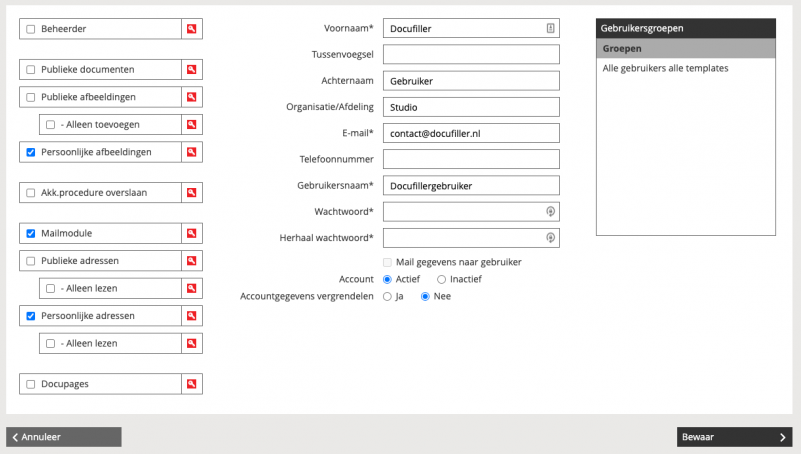
Help ons bij het verbeteren van onze ondersteuning
|
Deel je ideeën of missende vragen/antwoorden: |
